子どもたちに大人気のマインクラフト、通称マイクラ。
マイクラにはJava版・統合版の他に、教育版マインクラフトというバージョンがあります。
基本的には教育機関向けのものですが、今回はこれを個人で購入する方法をまとめました。
目次
教育版マインクラフトとは
教育版マインクラフトとは、学校など学習の場面で利用しやすくなったマイクラです。
主なゲーム動作(移動、ブロックの破壊と設置、アイテムなど)は通常のマイクラと同じですが、いくつか教育版独自のツールや機能があります。
具体例としては以下のような点です。
-
マルチプレイ:学校や教室内でのマルチプレイがしやすくなっています。一方オンラインで遠方の誰かと繋いでマルチプレイすることは基本的にはできません。
-
プログラミング:プログラミングができるコードビルダーが標準搭載されています。
-
ワールドテンプレート:各単元の学習用に作られたをワールドテンプレートを使用することができます。
-
独自アイテム:カメラ、黒板、化学実験用アイテムなど教育版独自のアイテムがあります。
教育版マインクラフトの値段は?
教育版マインクラフトの購入は他の版と異なり毎年のライセンス契約です。
現在の価格はこちらから。個人で購入する場合は、右端の直接購入を選びます。
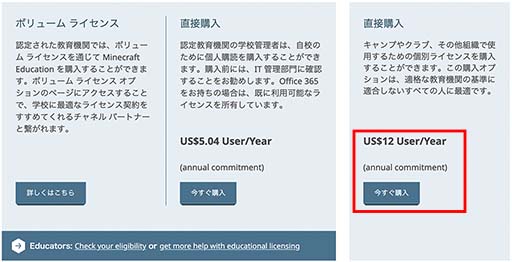
教育版マインクラフトの購入には上記ライセンスの他にMicrosoft有料管理アカウントを持っている必要がありますが、こちらのMicrosoft管理アカウントは一人分まで無料で使用できます。
そのため、個人で利用する場合は教育版マインクラフトの年間ライセンス費が必要経費です。
なお、家庭内で複数人でやりたい場合には人数分のライセンスが必要です。
今回お試しということで1ライセンスを12ドル(1500円程度)で購入しました。
思ったよりお手頃。
教育版マインクラフトを使える環境
現在、以下の端末で教育版マインクラフトが利用可能です。
- Windows
- Mac
- Chromebook
- Android
- iPhone / iPad
教育版マインクラフトを個人で購入する方法
以降で教育版マインクラフトを購入した際の手順をまとめました。
ここではMacに入れた例でご紹介しています。
教育版マインクラフトをダウンロード
まずは公式ページから教育版マインクラフトをダウンロードし、端末にインストールします。
ちなみに、ここまでで無料体験版を遊ぶことができます。
もし体験版を試されていない場合、ぜひ遊んでみてから購入を検討してみてください。
無料体験版の始め方については、以下でご紹介しています。
アカウントとライセンスの準備
教育版マインクラフトを利用するには、Microsoft 365 Admin Centerアカウントの作成と教育版マインクラフトのライセンス購入の2ステップが必要です。
ややこしいですが、購入手続きページで順を追って進めていけば、全てまとめてできちゃいます。
1.Microsoft 365 Admin Centerアカウントの作成
まずはMicrosoft 365 Admin Centerアカウントの所持を確認し、ない場合は作成していきます。
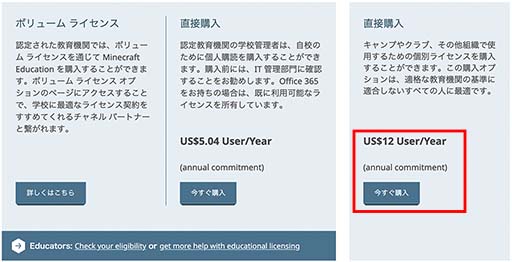
購入ページで右端の『今すぐ購入』を選択するか、 こちらのリンクから購入手続き画面に行き、メールアドレスを入力します。
Microsoft 365 Admin Centerアカウントがない場合は、アカウントのセットアップを促されますので、指示に従ってアカウントをセットアップしていきます。
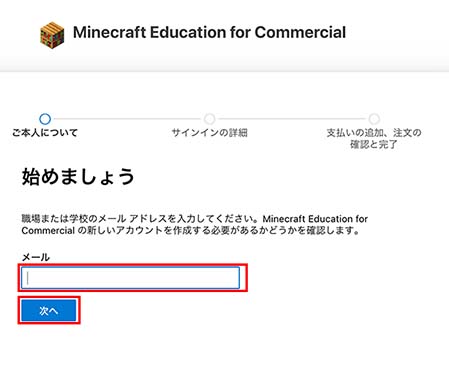
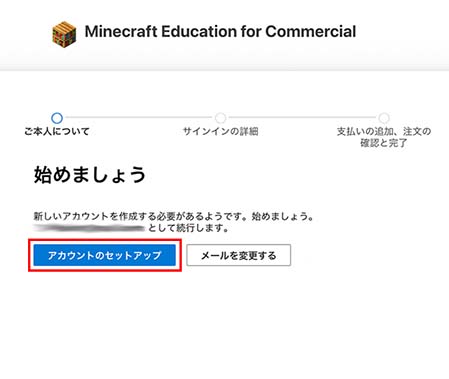
『アカウントのセットアップ』を選択するとアンケート画面になります。
電話番号は個人の番号を。会社名は、お家で使いたい学校名など自由に入れます。
その後、個人の認証を行いますのでSMSまたは電話で個人認証します。
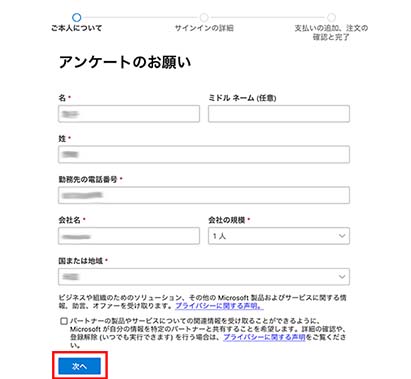
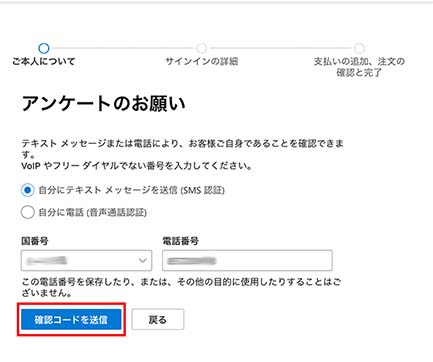
アンケートの次はサインイン用のユーザー名とパスワードを設定します。
ユーザー名とドメイン名、パスワードをそれぞれ入力してください。
いずれも、自由に設定して大丈夫です。
後ほどサインインで使いますので、忘れないようメモしておきましょう。
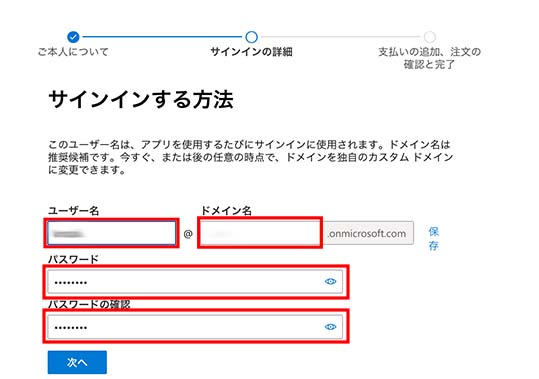
これにてMicrosoftアカウントの作成が完了しました。
2.ライセンスの購入
次はラインセンスを購入していきます。
ユーザー名設定後、そのままライセンス購入画面になりますので、必要な数量を入力します。
数量入力後はお支払い情報を入れます。
以上で購入完了です!
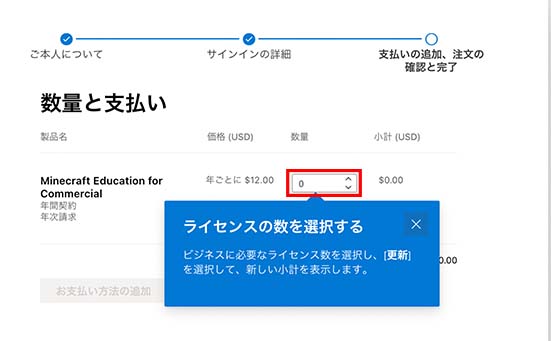
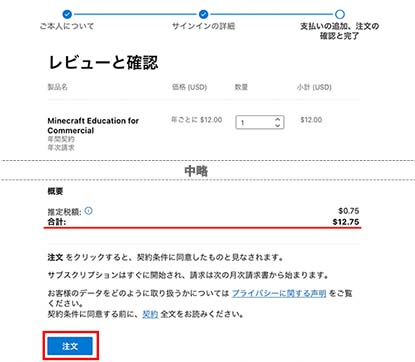
購入後の確認画面で『自分のサブスクリプションを管理』を選択します。
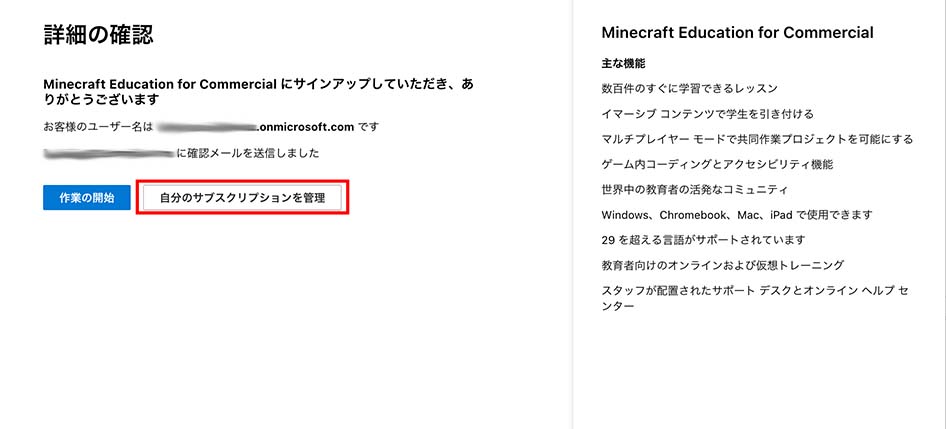
左端の『ユーザータブ』を開き、『アクティブなユーザー』を開くと、作成したユーザー名に対してMinecraft Education for Commercialが付与されています。
また、『課金情報タブ』の『お使いの製品』を開くと、Minecraft Education for Commercialと更新日の確認ができます。
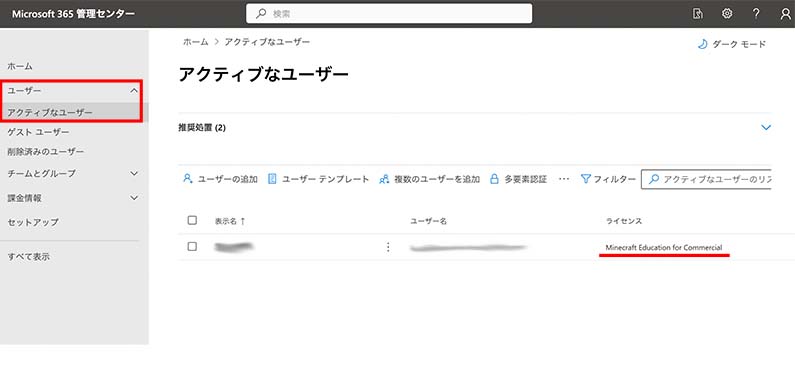
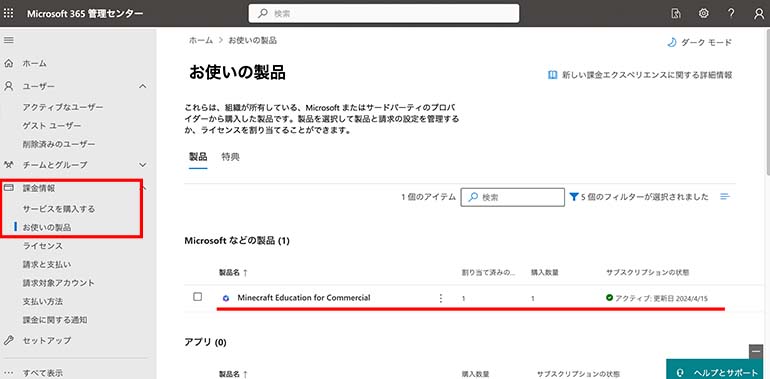
教育版マインクラフトを立ち上げてみる
いよいよ教育版マインクラフトを立ち上げます
インストールしたソフトを立ち上げたら、指示に従いアカウント作成時に作ったユーザー名とパスワードを入力します。
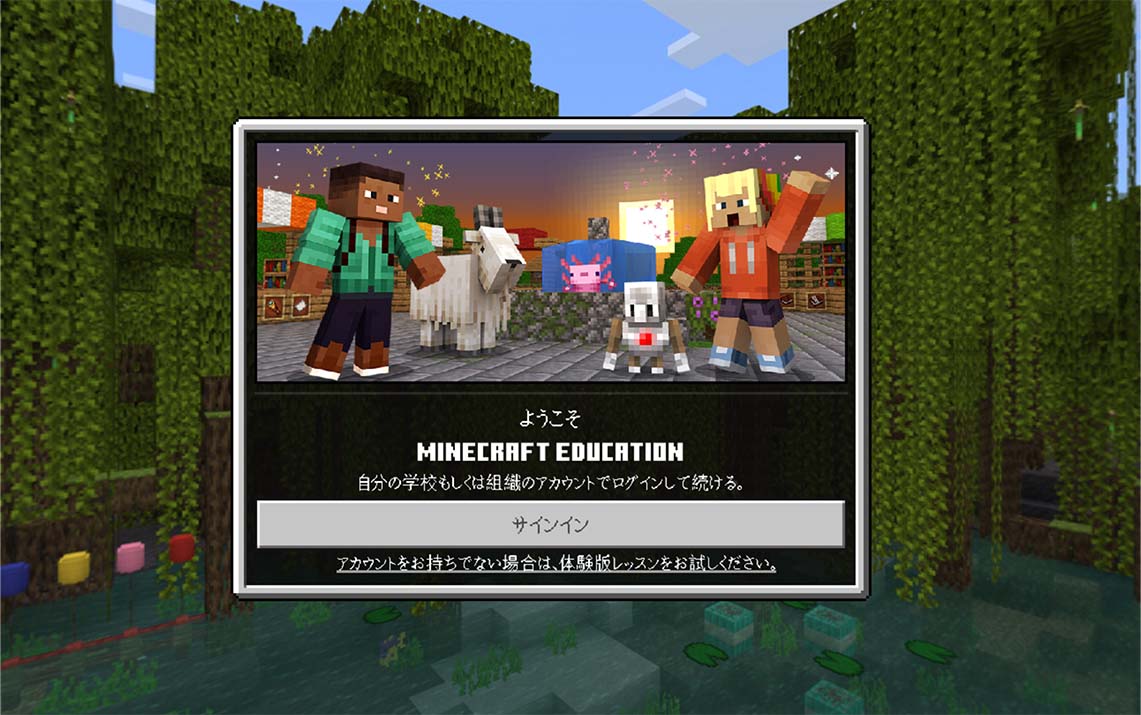
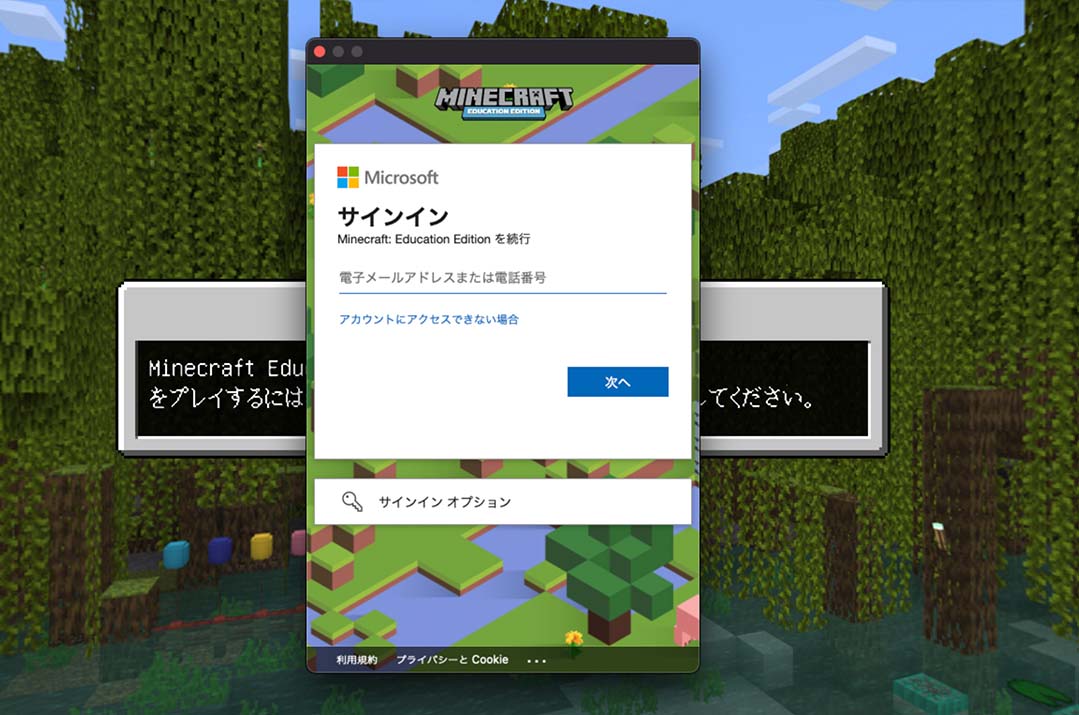
以下の画面が出れば、教育版マインクラフトへのログイン成功です!
さまざまなワールドテンプレートへアクセスできます。
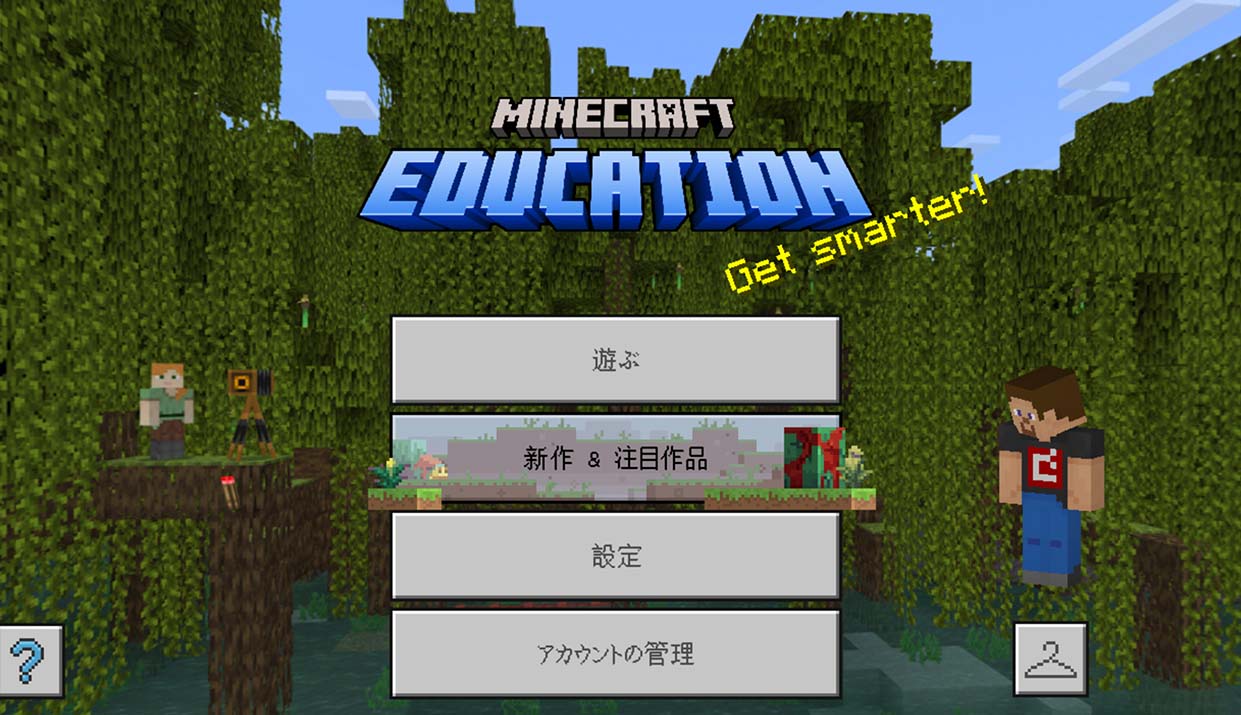
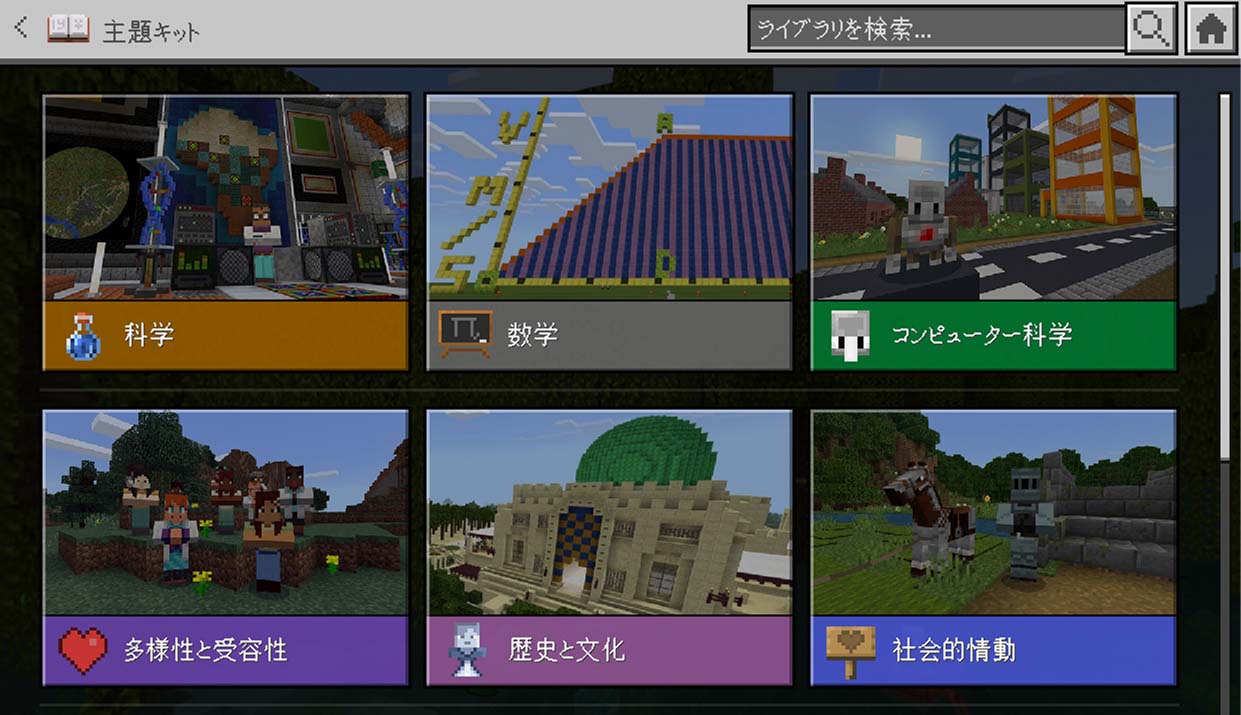
まとめ
個人で教育版マインクラフトを購入する方法をまとめてきました。
購入前は複雑に感じていましたが、やってみると意外と簡単に購入できました。
とりあえず1年だけということなら1500円程度なので、お値段的にも結構お買い得です。
しかし、早速遊んでみたうちの子は、Java版の方が良いとあまり惹かれない様子(笑)
教育版は私の方が興味津々でしたので、私がしっかり遊びこみたいと思います。
参考サイト


